従来のExcelのコメント機能を入力しようとすると
1か月ぶりくらいにエクセルファイルの「コメント」を追加したら何だか今までと違う。。。
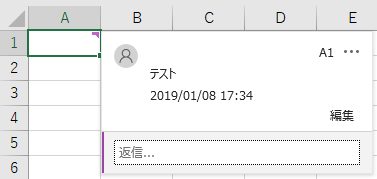
従来の「コメント」はこのようでした。
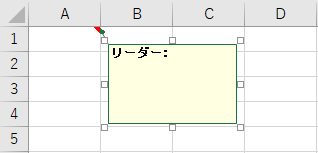
知らないうちに、従来のエクセルの「コメント」機能は新名称「メモ」に、そして以前のバージョンの「コメント」は共同作業が可能なエクセルの新機能として追加されていました。ややこしい。。。
追記:Office2007以前では、新機能のコメントは表示されないです。
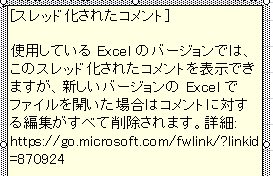
また、一度「新機能」のコメントをセルに挿入すると、右クリックメニューから「新」メモは貼り付けることができません。一旦、スレッドかされた新「コメント」を削除しないと旧来の「コメント」機能である「メモ」は貼り付けられないようです。

知らないうちにオフィス365がアップデートしていたのか?
ネットで調べてみましたが、新しい機能である「 新コメント」?「新しいコメント」?の機能についての記事は、ほとんど見つけることができませんでした。
エクセルで「ファイル」「アカウント」の「Excelの新機能」を見ると、下の画像のようになっていました。
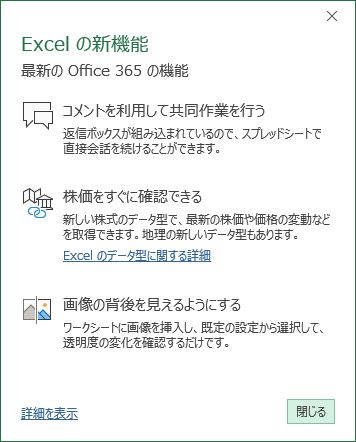
「コメントを利用して共同作業を行う」という項目がありました。ただ詳細は載ってないのですが、この新機能は「コメント」強化版を意味しているのでしょう。
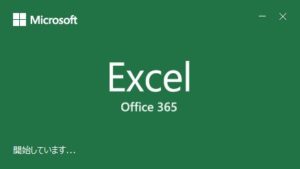
調べてみたが、なかなか情報は得られなかった
この新機能についてネットで唯一見つけたのは、「Microsoft」のウェブサイトだけでした(2019年1月9日現在)。
Excel for Office 365 では、コメントの作業方法が変更されました。これで、コメントはスレッド化され、他のユーザーとデータに関するディスカッションを行うことができます。メモは、データに関するメモや注釈を作成するためのもので、以前のバージョンの Excel で使用するコメントと同じように機能します。
スレッドのコメントとメモ – Excel – Microsoft Office Support – Office 365
従来のコメントの機能が強化され、以前のバージョンのコメント機能は「メモ」と名称が変更されたようです。「新」コメント機能は、ディスカッション、つまりチャットのような感覚で複数人と共同作業ができるようです。

続いて、Excelで機能強化版コメントとメモを挿入する方法のご紹介です。








コメント